Verberg je e-mailadres in Xbox One Dashboard
Om gemakkelijk onderscheid te kunnen maken tussen verschillende gebruikers die inloggen op dezelfde console, kwam Xbox op het idee om het e-mailadres van elke gebruiker in het nieuwe dashboard weer te geven. Dus telkens wanneer een nieuwe gebruiker inlogde, werd zijn actieve e-mailadres dat aan zijn Microsoft/Xbox - account was gekoppeld, standaard weergegeven op het Xbox One - dashboard. Hoewel nuttig, bracht de praktijk enkele privacyproblemen met zich mee, aangezien maar weinig Xbox-bezitters Xbox One-bezitters niet wilden dat hun persoonlijke of zakelijke e-mail met hun hele publiek werd gedeeld.
Gelukkig is er een optie om het e-mailadres(hide the email address) van het nieuwe Xbox One-dashboard te verbergen , en het is vrij eenvoudig te implementeren.
(Hide Email)E -mailadres verbergen in Xbox One - dashboard
Naast het nieuwe laadscherm en de verwijdering van OneGuide (nu Entertainment ), werd in het nieuwe Dashboard het e-mailadres van de actieve gebruiker weergegeven dat was gekoppeld aan hun Microsoft/Xbox - account.
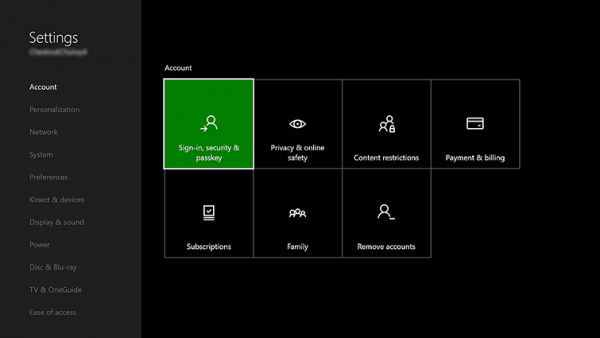
Om de e-mailweergave op het Xbox One-dashboard uit te schakelen , drukt u op de gidsknop op uw controller en start u het gedeelte Instellingen(Settings) .
Selecteer vervolgens het tabblad Aanmelden, beveiliging en wachtwoord .(Sign-in, security and passkey)
Als u klaar bent, zoekt u naar de optie die luidt als ' Toon op thuis(Show on home) '. Het is de locatie waar u ook uw e-mailadres kunt zien.
Nu hoef je alleen maar de bovenstaande optie uit te schakelen om je e-mailadres te laten verdwijnen en het volledig te verbergen voor het Xbox One - dashboard.

Nadat de instelling is geconfigureerd, gaat u terug naar uw startscherm en kijkt u in de rechterbovenhoek van uw Xbox-scherm.
De ruimte die ooit uw naam naast het e-mailadres heeft getoond, zal uw e-mailadres niet meer tonen. Alleen uw naam is zichtbaar.
Hoewel er geen essentiële vereiste is om uw e-mailadres te verbergen, omdat iedereen die uw e-mailadres in handen krijgt, nog steeds het wachtwoord moet kraken (als u het hebt ingeschakeld, ga dan voorbij de 2FA), het is altijd raadzaam om uw persoonlijke gegevens buiten het bereik van het publiek te houden schittering.(While there’s no essential requirement to hide your email address because anyone getting hold of your email address would still need to crack the password (if you have it enabled, get past the 2FA), it’s always advisable to keep your personal information away from the public glare.)
Volgende lezen(Read next) : Game Chat-transcriptie gebruiken op Xbox One .
Related posts
Xbox One instellen voor je kind
Twitter Sharing instellen op Xbox One
Fix UPnP niet succesvol fout op Xbox One
10 beste vechtgames voor Xbox One
Een aangepaste afbeelding instellen en gebruiken als Gamerpic op Xbox One
Xbox One-console aanwijzen als je thuis-Xbox
De modus Niet storen en geplande thema's gebruiken op Xbox One
Party Chat gebruiken op Xbox One, Windows, Android en iOS
Webcam gebruiken op Xbox One voor video of met microfoon
Dolby Vision inschakelen op Xbox One
10 beste horrorspellen voor Xbox 360 en Xbox One
Hoe Xbox One-games en -apps naar een externe harde schijf over te zetten
Iemand een digitale game cadeau doen op Xbox One en Windows 10
Gamertag, inhoud en berichten rapporteren en blokkeren in Xbox One
Screenshots maken, delen, verwijderen en beheren op Xbox One
Apex Legends-game voor Windows-pc, Xbox One en PlayStation 4
Xbox One-opstartfouten of E-foutcodes oplossen
Hoe Xbox One-games naar Windows-pc te streamen
Thema's automatisch wijzigen op basis van zonsopgang en zonsondergang op Xbox One
Hoe Roblox-foutcodes 6, 279, 610 op Xbox One of pc op te lossen
